win10电脑分辨率怎么调整|win10电脑分辨率设置方法
发布时间:2016-12-21 13:59:56 浏览数:
win10系统的控制面板与win7系统,xp系统有很大的区别,因此很多升级了win10系统的朋友不知道如何调整电脑的一些基本设置,接下来小烟就给大家介绍一下win10电脑分辨率怎么调。
win10电脑分辨率设置方法:
1、首先点击电脑左下角的win10窗口图标,弹出下拉菜单,在下拉菜单里可以找到【设置】选项,如下图所示。
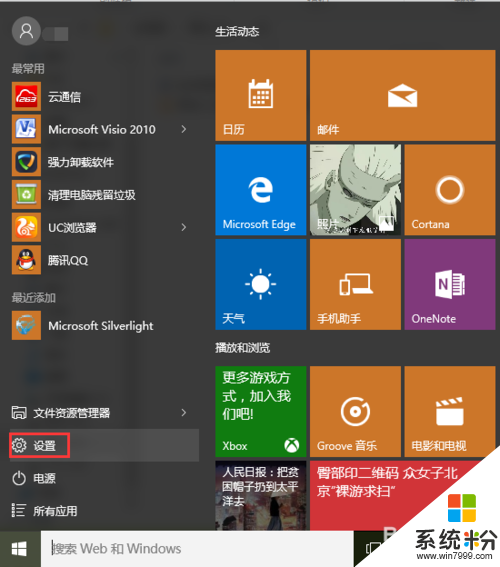
2、点击下拉菜单里的【设置】按钮,弹出设置窗口,该窗口即win10系统的控制面板界面,如下图所示。
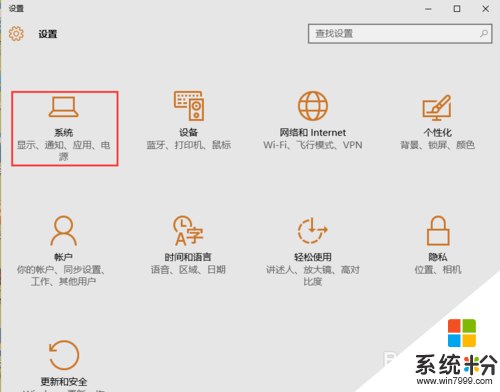
3、在弹出的设置界面里选择【系统】功能,点击进入系统设置界面,此时进入的是显示设置界面,如下图所示。
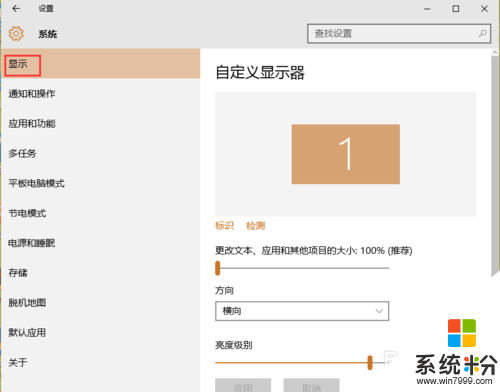
4、在该界面用鼠标滑鼠下翻界面,可以找到【高级显示设置】选项,如下图所示。
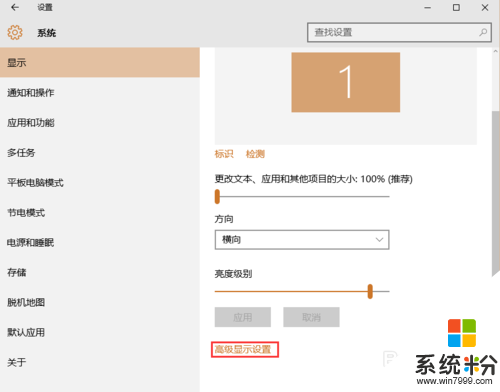
5、点击【高级显示设置】功能按钮,即可进入高级显示设置界面,在该界面即可更改电脑的分辨率了,如下图所示。
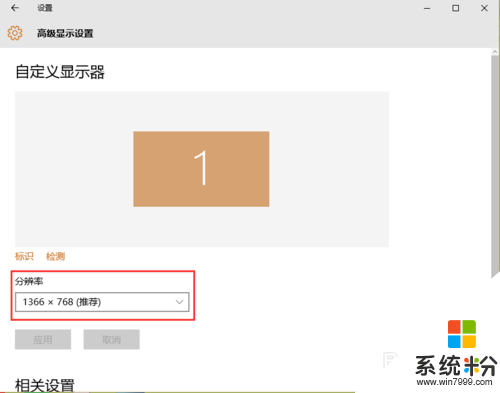
6、点击分辨率下方的方框右侧的三角箭头,弹出下拉选项,此时显示的选项即为电脑可输出的分辨率,如下图所示。
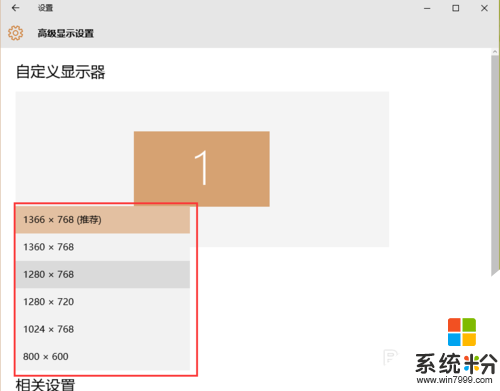
7、比如要将分辨率更改为1024*768,可以选择该选项,此时下方的【应用】按钮变为可点击的黑色,然后点击【应用】按钮,即可修改电脑的分辨率了,如下图所示。
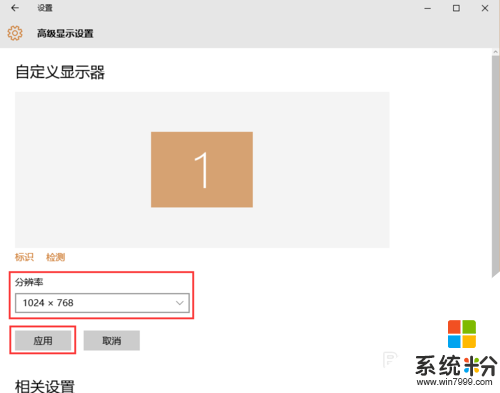
【win10电脑分辨率怎么调整】大家清楚了吗?还有其他的需要进一步了解的话,或者是想知道其他操作系统下载后安装的方法的话,都可以上系统粉查看。